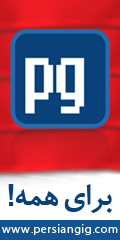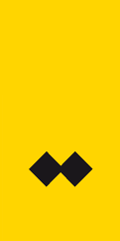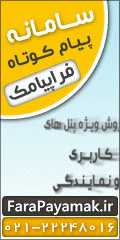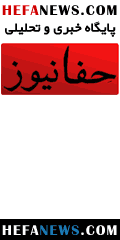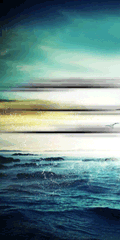مفاهیم اولیه رجیستری
ارسال شده توسط COMPUTER&NETWORK در 89/1/16:: 1:52 عصرمی توان گفت که انگیزه ساختن برنامه رجیستری از آنجایی شروع شد که کاربران Ms-Dos از این که عملا هیچگونه اختیاری در تنظیم منو ، پنجره ها و ... نداشتند، خسته شدند. البته Ms-Dos از رجیستری مستثنی نبود و سه فایل Config.sys , MsDos.sys , Autoexec.bat وجود داشتند که سیستم عامل Dos و جمعا برنامه های کاربردی تنظیماتی مانند اختصاص دادن Buffer و یا تعریف Cdrom و غیره را در این فایل ها ثبت می کردند در واقع این سه فایل نقش رجیستری را ایفا می کردند.
بعد از Dos سیستم عامل Win3X به بازار آمد. در این سیستم عامل فایلهایی با پسوند ini که مهمترین آنها Win.ini , System.ini, Control.ini بودند، وظیفه رجیستری را بر عهده داشتند . در نهایت نسل سوم رجیستری با روی کار آمدن ویندوز 9x وراد بازار شد در این سیستم ها علاوه بر داشتن سه فایل Win3X دو فایل دیگر با نامهای System.dat, User.dat اضافه شد.
تعریف رجیستری:
برنامه رجیستری برنامه ای می باشد که ویندوز آن را در اختیار کاربر قرار داده است تا بتواند در دستورات و مقادیر Registry تغییراتی را به دلخواه ایجاد کند.
رجیستری از دو فایل با نامهای USER.DAT و SYSTEM.DAT تشکیل شده است. البته اگر شما عضو یک شبکه هستید، فایل دیگری تحت عنوان CONFIG.POL نیز وجود دارد. این 3 فایل، از نوع ReadOnly, Hidden و System هستند و در شاخه اصلی ویندوز قرار دارند. لازم به ذکر است که اگر اطلاعات کافی در مورد قسمتی از رجیستری ندارید هیچگاه آن را تغییر ندهید زیرا هر تغییری در رجیستری سریعا اعمال خواهد شد و برنام? regedit.exe هیچگونه تاییدی از کاربر نخواهد گرفت.
فایل USER.DAT چیست؟
این فایل برای ذخیره کردن اطلاعات User به کار می رود. هر زمان که شما از ویندوز خود خارج می شوید، سیستم به طور اتوماتیک یک نسخه پشتیبان از این فایل تهیه می کند. این فایل نیز، از نوع ReadOnly, Hidden و System و نام آن USER.DA0 می باشد. اگر به هر نحوی فایل USER.DAT خراب و یا پاک شود، سیستم از این فایل استفاده می کند.
فایل SYSTEM.DAT چیست؟
از این فایل برای نگهداری اطلاعات مربوط به سیستم استفاده می شود. هر زمان که شما از ویندوز خود خارج می شوید، سیستم به طور اتوماتیک یک نسخه پشتیبان از این فایل تهیه می کند. این فایل نیز، از نوع ReadOnly, Hidden و System بوده و نام آن SYSTEM.DA0 می باشد. اگر به هر نحوی فایل SYSTEM.DAT خراب و یا پاک شود، سیستم از این فایل استفاده می کند. نکته ای که در اینجا باید بدان اشاره شود، این است که در پارتیشن بوت شما، یک نوع دیگر از فایل SYSTEM.DAT تحت عنوان SYSTEM.1ST وجود دارد. این همان فایل رجیستری اولیه ساخته شده در حین نصب ویندوز است. اگر به هر دلیلی، هر 2 فایل SYSTEM.DAT و SYSTEM.DA0 خراب و یا پاک شود، ویندوز از این فایل استفاده می کند.
فایل CONFIG.POL چیست؟
این فایل، پارامترهای انتخاب شده در برنامه System Policy Editor را در بر می گیرد.
تفاوت عمده ذخیره سازی داده ها در رجیستری:
باید توجه داشته باشید که تفاوت عمده ای میان ذخیره سازی اطلاعات در ویندوزهای 95/98/ME و ویندوزهای XP/2000 وجود دارد. در ویندوزهای 95/98/ME همان طور که گفته شد، رجیستری در دو فایل SYSTEM.DAT و USER.DAT ذخیره می شود. در حالی که در ویندوزهای XP/2000، اطلاعات رجیستری در مجموعه ای از فایل های Hive (فایلهای کندویی) ذخیره می شوند.
فایلهای Hive چه فایل هایی هستند؟
به بخشی از رجیستری که بر روی هارد ذخیره می شود و به صورت یک فایل می باشد، فایل Hive می گویند. در واقع می توان ساختار درختی رجیستری را به تعدادی کندو (همانند کندوهای زنبور عسل) تقسیم کرد. یک کندو در واقع بدنه ای گسسته از کلیدها، زیر کلیدها و اطلاعاتی هستند که در بالاترین سطح رجیستری در کنار یکدیگر دسته بندی می شوند. یک Hive از طریق یک فایل .log پشتیبانی می شود. به طور پیش فرض اکثر فایلهای Hive نظیرDefault ، Security، Sam و System در مسیر SystemRoot%\System32\Config% ذخیره می شوند. برای مشاهده کلیه فایلهای Hive، می توانید به مسیر زیر مراجعه کنید.
HKEY_LOCAL_MACHINE\SYSTEM\CurrentControlSet\Control\hivelist
نحوه ویرایش کردن Registry:
برخلاف فایلهای INI و فایلهایی نظیر CONFIG.SYS, AUTOEXEC.BAT که از نوع متنی بودند و شما می توانستید به راحتی آنها را باز کرده و مشغول به خواندن آنها شوید، فایلهای رجیستری به صورت باینری (صفر و یک) هستند و به همین دلیل است که شما دیگر نمی توانید این فایلها را با یک نرم افزار تایپ معمولی مثل Notepad بخوانید و یا آنها را تغییر دهید. خوشبختانه، مایکروسافت برای حل این مشکل، یک نرم افزار جانبی تحت عنوان Registry Editor در ویندوز قرار داده است که ویرایش کردن فایلهای Registry را بسیار آسان می کند. برای اجرای این فایل می بایست از منویStart ، گزینه Run را انتخاب کرده (و یا دو کلید Windows+R را فشار دهید)، سپس عبارت regedit را تایپ نموده و کلید Enter را بزنید.
رجیستری شامل دو پنجره است که در پنجر? سمت چپ ریشه و در پنجره سمت راست مقدارها مشخص می شود . در پنجر? سمت چپ یک ریشه به نام My Computer و 5 شاخه با عنوان های زیر وجود دارد:
1 - HKEY_CLASSES_ROOT : شامل تناظر پسوند فایل ها و سایر تنظیمات ویندوز است.
2 -HKEY_CURRENT_USER : شامل تنظیماتی می باشد که مختص کاربر فعلی است.
3 - HKEY_LOCAL_MACHINE : شامل تنظیماتی است که به طور سراسری اعمال می شود و به کاربر وابسته نیست.
4 -HKEY_USERS : شامل تنظیماتی می باشد که مختص هر یک از کاربران متعدد کامپیوتر ، از جمله کاربر فعلی است.
5 - HKEY_CURRENT_CONFIG : شا مل تنظیماتی است که مختص پیکربندی سخت افزار موجود می باشد .
اگر مفاهیم اولی? رجیستری را به خوبی یاد بگیرید، دیگر هیچگاه واهمه ای در اعمال تغییرات در آن نخواهید داشت.
نحوه ساختن یک کلید در زیر کلید های دیگر:
برای ساختن یک زیر کلید می توان برروی پوش? مورد نظر کلیک راست کرد، وارد منوی New شد و بعد منوی Key را انتخاب کرد، سپس نام مورد نظر را به جای New Value#1 تایپ کرده و بازدن دکم? Enter آن را تایید کنید.
مشاهده تغییرات ایجاد شده در رجیستری:
اگر بخواهید در ویندوز 98 و Me تاثیر تغییرات در رجیستری را سریعا مشاهده کنید، سه کلید Ctrl+Alt+Del را همزمان فشار دهید و مدخل Explorer را انتخاب کنید و بعد دکمه End Task را بزنید با زدن این دکمه پنجره Shutdown ظاهر می شود، در پنجره Shutdown دکمه Cancel را بزنید ، بعد از مدتی پنجره ای با عنوان A Program not responding ظاهر خواهد شد که شامل دو دکمه Cancel و End Task می باشد. با زدن دکمهEnd task ، Explorer دوباره راه اندازی می شود و میتوانید تغییرات را مشاهده نمایید. در بعضی از دستورات راه اندازی دوبارهExplorer موثر نمی باشد و تنها راه آن Log off یا Restart می باشد.
در ویندوز های XP, 2000 برای اینکه بتوان تغییرات ایجاد شده را سریعا مشاهده کرد سه کلید Ctrl+Alt+Del را همزمان فشار دهید و بعد دکم? Task Manager را انتخاب کنید، از پنجره ظاهر شده Proccess Tab را فشار داده و بعد مدخل Explorer را انتخاب کرده و دکمه ی End Proccess را می زنیم ( در این مرحله Explorer بسته خواهد شد ) و بعد وارد Application Tab شده و دکم? New Task را می زنیم و بعد نام Explorer را تایپ کنید و با زدن دکمه OK، Explorer دوباره راو اندازی می شود و میتوانید تغییرات را مشاهده نمایید . توجه داشته باشد در بعضی از دستورات راه اندازی دوباره ی Explorer موثر نمی باشد و تنها راه آن Log off یا Restart می باشد.
تهیه نسخه پشتیبان از رجیستری و تعمیر رجیستری آسیب دیده:
برای اینکه از رجیستری خود Backup بگیرید، می بایست پس از اجرا نمودن نرم افزار Registry Editor، گزینه Export را از منوی File انتخاب کنید. اگر که با رجیستری کار کردید و دیدید که اشتباها یک فایل را پاک کرده و یا نام آنرا تغییر دادید، می توانید بر روی فایل ایجاد شده (همان فایلی را که از طریق فرمان Export ذخیره کردید)، دوبار کلیک کنید و به سوالی که از شما می پرسد، جواب Yes دهید. دقت داشته باشید که پسوند فایلهای رجیستری، REG می باشد.
دو فایل به نامهای Scanregw.exe, Scanreg.exe وجود دارند که در حقیقت وظیف? تهی? نسخ? پشتیبان از رجیستری و تعمیر رجیستری آسیب دیده را به عهده دارند.
برنامه Scanregw.exe:
1-فقط در محیط ویندوز اجرا می شود.
2- می تواند از رجیستری نسخ? پشتیبان تهیه نماید و در فایلهایی با پسوند cab ذخیره کند.
3- می تواند در حالت safemode نیز اجرا شود.
4- در صورت لزوم رجیستری را Scan کرده و خطاها را گزارش می دهد.
5- در صورت به وجود آمدن خطا نمی تواند آن را تعمیر کند.
برنامهScanreg.exe:
1-فقط در محیط Dos اجرا می شود.
2-می تواند از رجیستری نسخه پشتیبان تهیه نماید و در فایلهایی با پسوند cab ذخیره کند.
3-در صورت لزوم رجیستری را Scan کرده و خطاها را گزارش می دهد.
4-در صورت به وجود آمدن خطا می تواند آن را تعمیر کند.
5-می تواند تنظیمات رجیستری را به حالت قبل از تغییر، برگرداند.
6- هر بار که ویندوز بوت می شود به طور خودکار یک نسخ? پشتیبان از رجیستری تهیه کرده و آنها را در فایلهای مخفی با پسوند cab در مسیر مخفی C:\Windows\sysbackup ذخیره می کند.
بنا به درخواست دوستان یه فایل آموزش شبکه که میتونید از لینک زیر دانلود کنید :